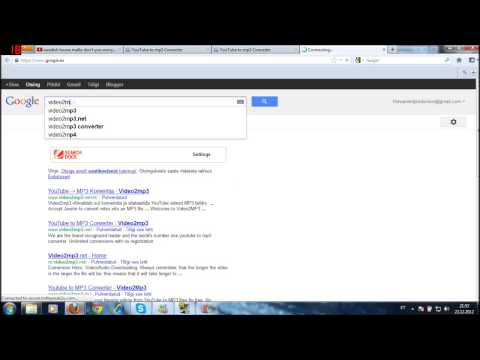Google Hangouts on väga mugav rakendus, mis suudab täita mitmeid funktsioone. See võimaldab teil saata ja vastu võtta tekstsõnumeid, e -kirju, multimeediumsõnumeid ning teha hääl- ja videokõnesid. Google Hangoutsiga tekstsõnumite saatmine on tegelikult väga lihtne ja seda saab teha mõne lihtsa sammuga.
Sammud

Samm 1. Käivitage Google Hangouts
Otsige rakendust avaekraanilt või rakenduste sahtlist ja puudutage avamiseks.

Samm 2. Logige sisse
Kasutage Hangoutsi pääsemiseks oma Google'i sisselogimisandmeid väljadel ja seejärel puudutage „Logi sisse”.
Pärast sisselogimist kuvatakse ekraanil kõik teie telefoni ja Gmaili kontaktid

Samm 3. Luba SMS -teenused
SMS -ide saatmiseks ja vastuvõtmiseks Google Hangoutsi kaudu peate lubama SMS -i valiku. Puudutage ekraani vasakus ülanurgas menüüvalikut ja kerige alla, et leida "Seaded".
- Puudutage "Seaded" ja puudutage selles uues menüüs nuppu "Lülita SMS sisse". Sinine linnuke valiku kõrval näitab, et SMS -teenus on nüüd lubatud.
- Kui olete lõpetanud, väljuge menüüst, puudutades seadme nuppu Tagasi, kuni jõuate rakenduse põhiekraanile.

Samm 4. Looge uus tekstisõnum
Uue tekstisõnumi saatmiseks puudutage ekraani paremas ülanurgas olevat pluss (+) ikooni. Valige kuvatavast loendist selle kontakti nimi, kellele soovite sõnumi saata. Sisestage sõnum selleks ettenähtud kohta ja puudutage sõnumi saatmiseks ekraani paremas alanurgas paremat noolt.
Pilditeksti saatmiseks puudutage kirjavälja lähedal olevat kirjaklambri ikooni. Väikeses hüpikaknas valige kas „Pildista“, et avada oma seadme rakendus Kaamera ja pildistada, või „Lisa foto“, et avada galerii ja valida sealt lisatav foto

Samm 5. Saatke tekstisõnum
Selleks puudutage ekraani paremas alanurgas paremat noolt.

Samm 6. Vaadake vastuvõetud sõnumit
Kui saate sõnumi, saate teate. Seadme teavituspaneelil märguande puudutamine avab sõnumi.